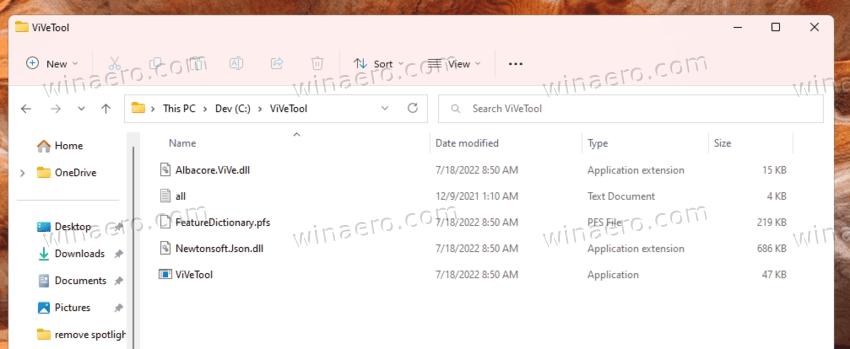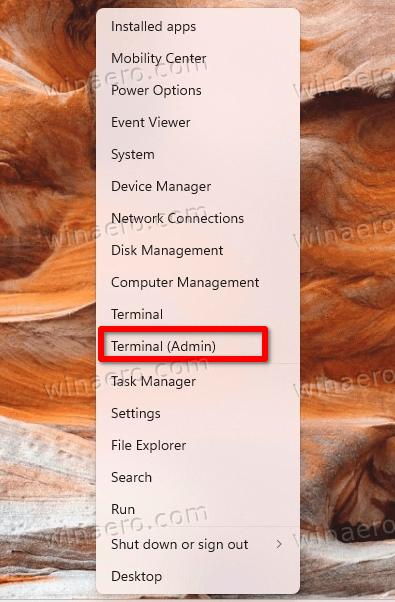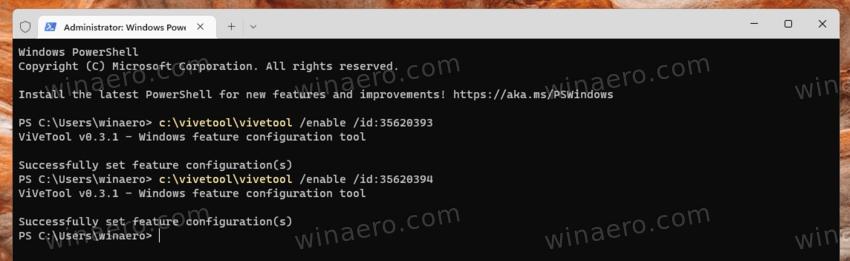Как включить переполнение новой панели задач в Windows 11
Вот как вы можете заставить работать новое переполнение панели задач в Windows 11, если оно вам недоступно. Microsoft медленно делает его доступным для более широкой аудитории, оставляя многих пользователей без возможности попробовать его.
Последние инсайдерские сборки Windows 11 включают новый интерфейс панели задач. Когда вы открываете много приложений и документов, их значки могут перестать помещаться в область панели задач. Чтобы упростить управление приложениями, Windows 11 отображает приложения, которые не помещаются в дополнительное всплывающее окно.

Новая панель задач автоматически переключается в режим переполнения, когда значки запущенных приложений не помещаются в выделенную область между левым и правым краями. В этом режиме у него будет новая кнопка с тремя горизонтальными точками. При нажатии на кнопку открывается всплывающее окно со всеми приложениями, которые не помещаются на панели задач по умолчанию.
Microsoft внедряет новую панель переполнения в инсайдерских каналах Beta и Dev, которая для большинства является скрытой функцией. Компания заявляет, что собирает отзывы, передавая их небольшим группам пользователей.
Итак, если у вас нет этой новой функции, но вы хотели бы попробовать ее, вам нужно включить переполнение панели задач Windows 11 вручную. Сделайте следующее.
Включить переполнение панели задач в Windows 11 (разработка и бета-версия)
- Откройте браузер, чтобы эта страница GitHub и загрузите последнюю версию ViveTool.
- Распакуйте содержимое архива в c:\vivetool папка.

- Нажмите Win + X и выберите Терминал (админ) чтобы открыть консоль с повышенными правами.

- На вкладке PowerShell или командной строки последовательно введите следующие команды.

- c:\vivetool\vivetool /enable/id:35620393
- c:\vivetool\vivetool /enable/id:35620394
- Перезапустите Windows 11, чтобы она прочитала изменения.
Вы сделали. Панель задач Windows 11 теперь будет иметь новое всплывающее окно переполнения.
Чтобы отменить изменение, вы можете использовать следующие команды.
- c:\vivetool\vivetool/отключить/идентификатор: 35620393
- c:\vivetool\vivetool /отключить/идентификатор: 35620394
Точно так же вы можете включить другие новые функции в предварительных сборках Windows 11, включая новую тему Desktop Spotlight.
ч/т до Фантомокеан3 для команд.
Если вам понравилась эта статья, пожалуйста, поделитесь ею с помощью кнопок ниже. Это не потребует от вас многого, но поможет нам расти. Спасибо за вашу поддержку!